如何更改小米的 APN 设置?
小米手机上的 APN(接入点名称)能帮助你轻松保持在线,让你浏览网页、接收邮件和安装应用。虽然大多数 eSIM(如 Holafly)都是预配置好的,但在更换设备、旅行或恢复出厂设置后,你可能需要在小米手机上调整 APN 设置。本指南将教你如何通过手动配置 APN 或将手机网络设置恢复为默认,来解决小米手机上的连接问题,确保无缝的在线体验。让我们开始吧!
Holafly eSIM 的 APN 是什么?
Holafly eSIM 自带预配置的 APN,因此通常在首次开始使用数据时无需修改。但如果你在目的地遇到上网或激活 eSIM 的问题,可以尝试更新你 Android 设备上的 APN 以改善数据性能。
如需设置,Holafly 的 APN 为 "Global"。只需按照以下步骤,在所需字段中输入 "Global" 即可保持连接:
在小米手机上更改 APN 设置的方法:
- 打开设置 → 移动网络 → 选择 Holafly eSIM → 接入点名称(APN)。

- 检查是否存在带有 'Global' 字样的 APN 并选中它;如果未出现,则需要创建它 → 创建时,点击 新建 APN → 在 名称 栏输入 Holafly 以便识别 → 然后在 APN 栏输入 “Global” → 点击 更多 → 选择 保存 → 保存更改后,选择新创建的 APN(Global) → 最后,请重启你的设备。

排除故障方法
1. 如果你已输入正确的 APN 设置,但仍无法连接,或之前输入了错误的 APN,则可能需要重置网络设置。这将有助于恢复手机上的默认连接设置,并解决任何不一致的问题。
在接下来的步骤中,我们将指导你如何重置网络设置,确保你的安卓设备 APN 配置正确,以获得稳定的连接。
如何重置网络设置:
- 打开 设置 → 点击 更多连接 → 选择 重置Wi-Fi、移动数据网络和蓝牙设置 → 点击 重置设置 以重置网络(如果系统提示输入 PIN 码,请输入解锁屏幕时使用的密码,然后点击下一步)。

2. 如果你的设备位于 eSIM 套餐覆盖的范围内,并且 APN 配置正确,但重置网络设置后仍无法上网,请尝试手动切换运营商。
3. 如果你的安卓设备来自其他品牌,如三星、华为或摩托罗拉,你可以在我们的帮助中心找到针对每种品牌设备的详细指南,帮助你轻松配置 Android APN 设置。





 语言
语言 


















 未发现结果
未发现结果




